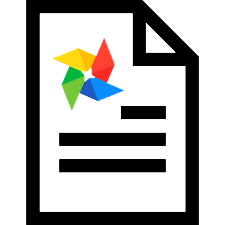

כדי להמחיש מידע, נעשה שימוש בתמונה בהיסטוריה הרפואית. תמונות שימושיות במגוון דרכים. לתוכנית המקצועית שלנו למרכזים רפואיים יש את היכולת לאחסן תבניות תמונה שישמשו את הרופאים ליצירת התמונות הנדרשות להיסטוריה הרפואית. כל התבניות הגרפיות מאוחסנות בספרייה "תמונות" .
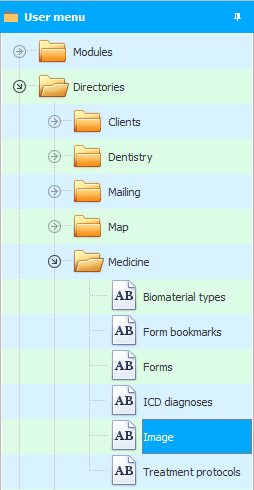
בדוגמה שלנו, אלו שתי תמונות לקביעת שדה הראייה, המשמשות ברפואת עיניים. תמונה אחת מייצגת את עין שמאל, השנייה מייצגת את עין ימין.
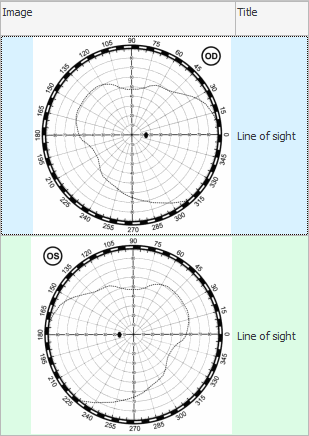
![]() ראה כיצד להעלות תמונה למסד נתונים.
ראה כיצד להעלות תמונה למסד נתונים.
"בעת הוספת תמונה" מסד הנתונים מכיל לא רק "כּוֹתֶרֶת" , אבל גם "שם המערכת" . אתה יכול להמציא את זה בעצמך ולכתוב את זה במילה אחת ללא רווחים. האותיות חייבות להיות באנגלית ובאותיות רישיות.
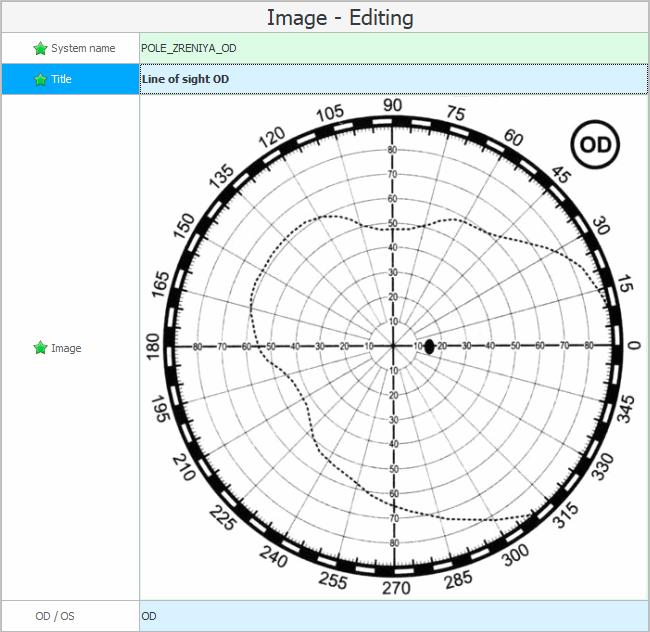
אַחֵר "שדה נוסף" משמש רק ברפואת עיניים. זה מראה לאיזו עין מיועדת התמונה.

לאחר העלאת תמונות לתוכנית, עליך לציין לאילו שירותים תמונות אלו מיועדות. בשביל זה אנחנו הולכים ל קטלוג שירותים . בחר את השירות הרצוי למעלה. במקרה שלנו, תמונות אלו נחוצות לשירות ' תור עיניים '.
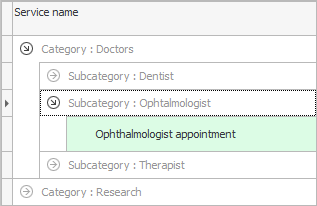
עכשיו תסתכל על הכרטיסייה בתחתית "השתמשו בתמונות" . הוסף עליו את שתי התמונות שלנו. הבחירה נעשית לפי השם שהוקצה קודם לכן לתמונה.
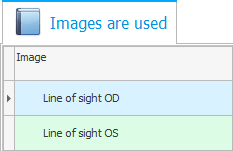

בואו לקבוע תור למטופל לרופא לשירות זה כדי לוודא שהתמונות המקושרות מופיעות בתיעוד הרפואי.
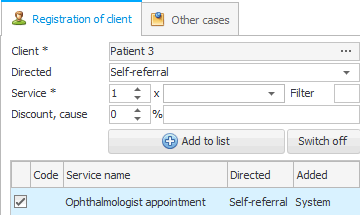
עבור להיסטוריה הרפואית הנוכחית שלך.
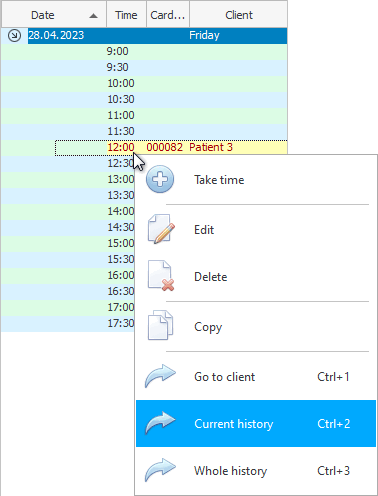
השירות הנבחר יופיע בראש ההיסטוריה הרפואית של המטופל.

ובתחתית הכרטיסייה "קבצים" תראה את התמונות שקושרו לשירות.
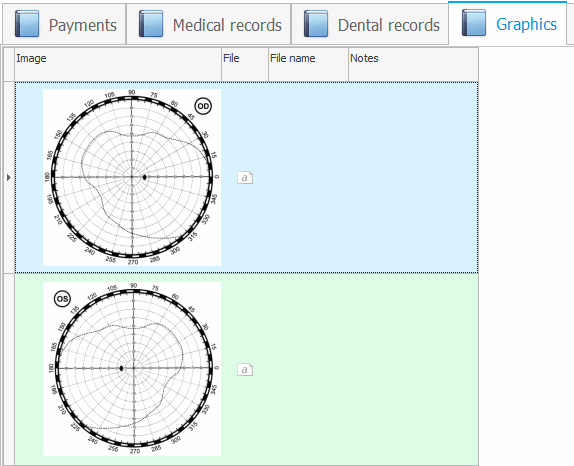

כדי להשתמש בפונקציונליות הבאה, תחילה יהיה עליך לבצע הגדרה קטנה של תוכנית ' USU '. פתח את התיקיה שבה ממוקמת התוכנית ולחץ פעמיים על הקובץ ' params.ini ' שנמצא באותה ספרייה. זהו קובץ הגדרות. לחיצה כפולה תפתח אותו בעורך טקסט.
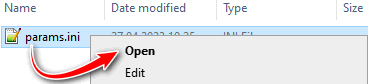
מצא את הקטע ' [אפליקציה] ' בסוגריים המרובעים. בחלק זה צריך להיות פרמטר בשם ' PAINT '. פרמטר זה מציין את הנתיב לתוכנית ' Microsoft Paint '. בשורה עם פרמטר זה, לאחר הסימן ' = ', יצוין הנתיב הסטנדרטי לעורך הגרפי הנתון. אנא ודא שיש פרמטר כזה בקובץ ההגדרות במחשב שלך והערך שלו מוגדר נכון.
לשונית התחתונה "קבצים" לחץ על התמונה הראשונה. רק זכור כי לחיצה ישירה על התמונה עצמה מאפשרת לך לפתוח אותה במציג חיצוני לגודל מלא . ואנחנו רק צריכים לבחור את החומר הגרפי איתו נעבוד. לכן, לחץ באזור של העמודה הסמוכה, למשל, שם זה מצוין "הערה לתמונה" .
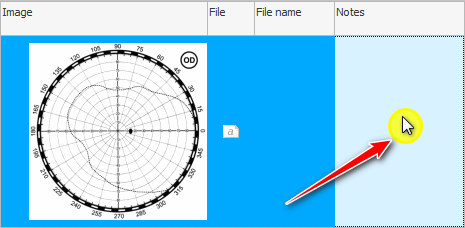
לחץ למעלה על צוות "עבודה עם תמונה" .
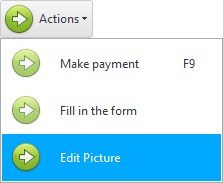
העורך הגרפי הרגיל ' Microsoft Paint ' ייפתח. התמונה שנבחרה קודם לכן תהיה זמינה לעריכה.
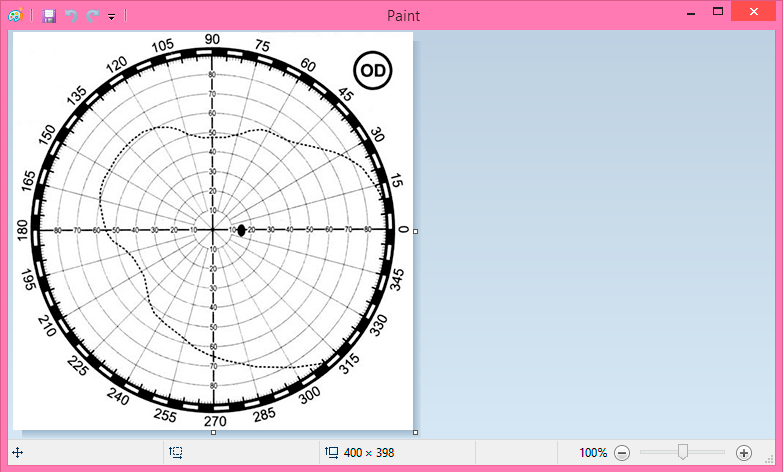
כעת הרופא יכול לשנות את התמונה כך שתשקף את המצב של מטופל מסוים.
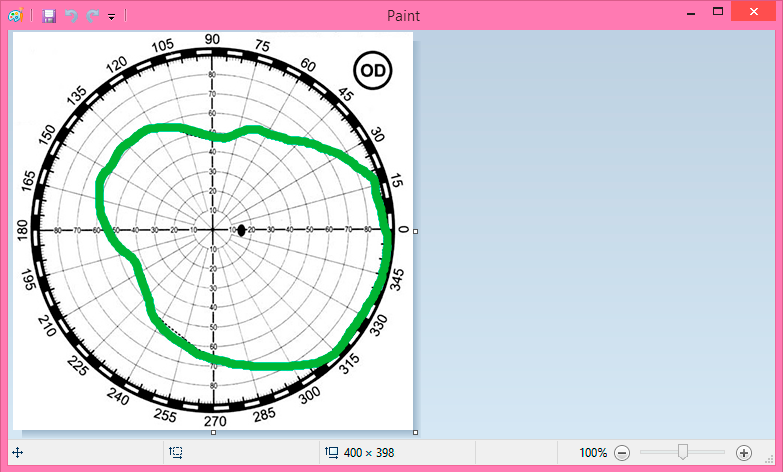
סגור את ' Microsoft Paint ' לאחר השלמת תהליך הצביעה. יחד עם זאת, ענה בחיוב על השאלה ' האם ברצונך לשמור את השינויים? '.
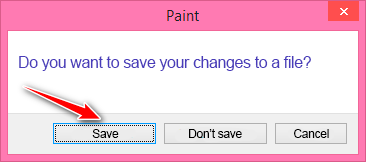
התמונה ששונתה תופיע מיד בהיסטוריית המקרים.
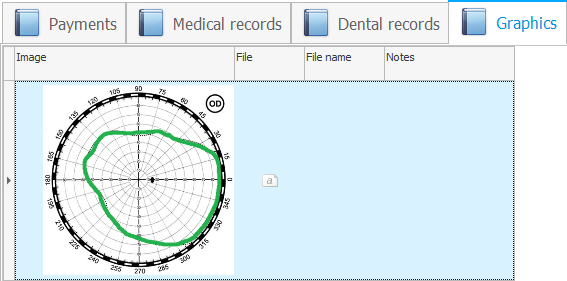
כעת בחר את התמונה השנייה וערוך אותה באותו אופן. זה יתברר משהו כזה.
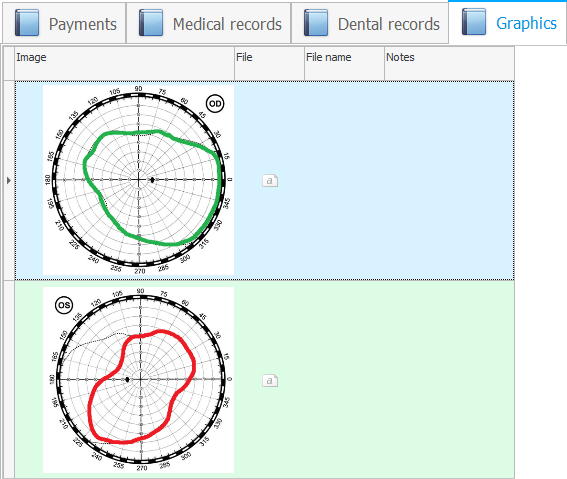
כל תמונה יכולה לשמש כתבנית. זה יכול להיות גוף אנושי שלם או תמונה של כל איבר. פונקציונליות זו תוסיף נראות לעבודת הרופא. כעת ניתן להשלים בקלות את הבדיקה הרפואית היבשה בהיסטוריה הרפואית במידע גרפי.

![]() ניתן להגדיר טופס רפואי שיכלול תמונות מצורפות .
ניתן להגדיר טופס רפואי שיכלול תמונות מצורפות .
ראה להלן לנושאים מועילים אחרים:
![]()
מערכת חשבונאות אוניברסלית
2010 - 2024